FWALLETからLEDGER FANTOM (FTM)アカウントにアクセスする方法
この記事では、fWalletアプリからLedger Fantom (FTM)アカウントへアクセスする方法を説明します。fWalletがサポートする機能については、こちらをご覧ください。
注意
Fantom(FTM)アプリは試験的な機能であり、現在Ledgerチームが確認作業を行っています。
アプリの使用は安全ですが、いくつかの小規模なUIバグが発生する可能性があります。
事前準備
最新版のLedger Liveを このリンク からダウンロードしてインストールする
1.Ledger Live for Windows 10/11
2.Ledger Live for MAC
3.Ledger Live for Android
こちらのリンクから必ずLedger Liveの最新バージョンにアップデートする。
Ledger Liveを開き、My LedgerからLedgerデバイスを接続し、Ledgerデバイスが最新のファームウェアバージョンを実行していることを確認する。
fWalletからLedger Fantom (FTM)アカウントにアクセスする。
Ledger Liveを開き、「Settings」 > 「Experimental features」に移動して「Developer mode」を有効にする。

My Ledgerに移動し、Fantom FTMアプリをインストールする。

Ledger Liveを閉じる。
Ledger デバイスでFantom FTMアプリに移動し、両方のボタンを同時に押して画面に 「Pending Ledger review」と表示されるようにする。
もう一度両方のボタンを押し、画面に「Fantom FTM Ready…」と表示させる。
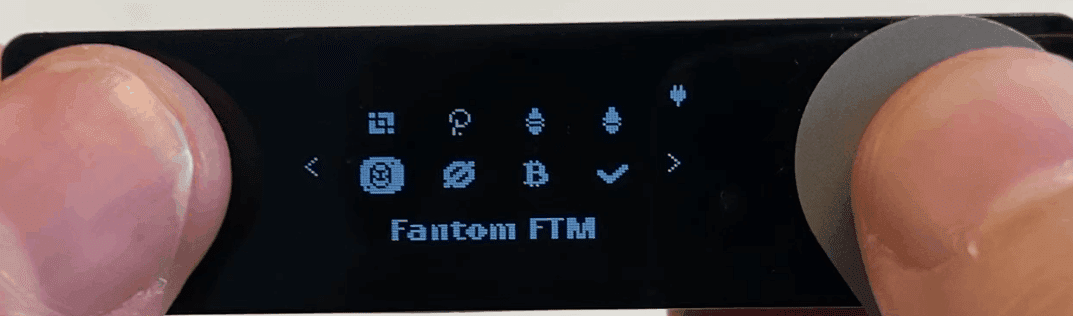
このリンクをクリックして、fWalletウェブアプリにアクセスする。
アプリで「Connect Wallet」>「Ledger」を選択する。
画面に表示される
Ledgerアカウントを選択する。一覧からアカウントを選択する。
Ledger Fantom(FTM)のアカウントが表示されます。これで完了です。
Ledger Fantom(FTM)の入金先アドレスは、ダッシュボードから受け取りボタンをクリックすると確認できます。
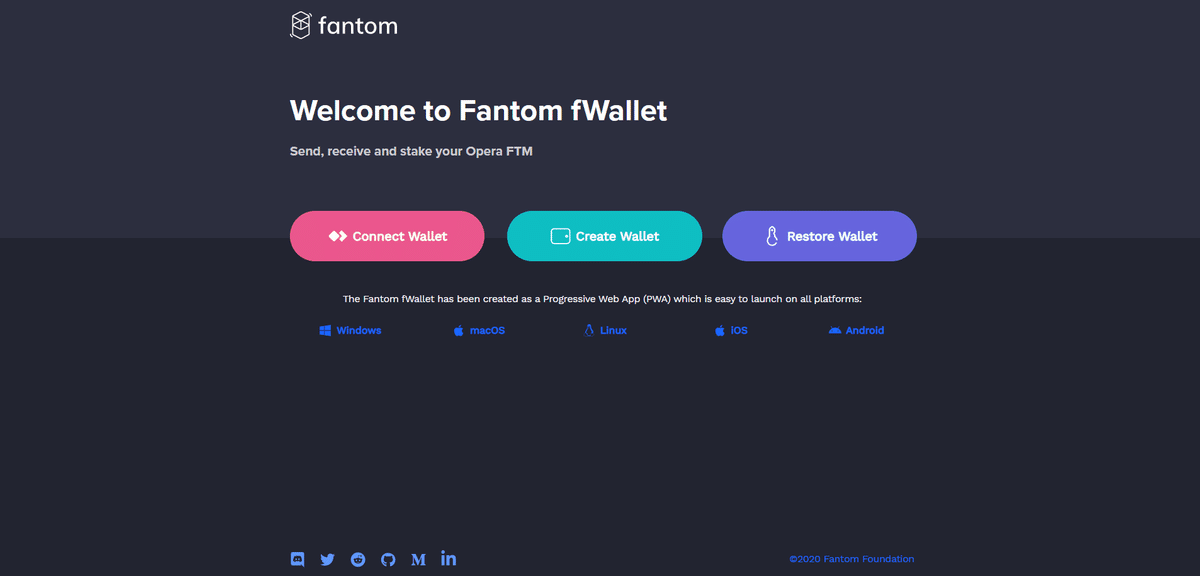
この記事が気に入ったらサポートをしてみませんか?
